Felhasználói kézikönyv és gyakran ismételt kérdések PURE AIR GENIUS PU3080F0 PU3080F0
Ég veled allergia, légy üdvözölve tiszta levegő! A Pure Air Genius légtisztítónak köszönhetően végre szabadon lélegezhet: a Rowenta csendes, környezetbarát légtisztítója a kiváló hatékonyságú, Allergy+ szűrőt tartalmazó szűrőrendszerrel képes mindössze 4 perc* alatt kiszűrni a levegőből az allergének és az apró szennyeződések akár 99,99 %-át. A mobiltelefonhoz és a szennyeződés érzékelő szenzorokhoz történő kapcsolódás funkciónak köszönhetően automatikusan alkalmazkodik az otthonában lévő levegő minőségéhez, a levegő maximális mértékű szűrésének érdekében, éjjel és nappal. * 10 m² alapterületű helyiségre számítva
Cikkszám : PU3080F0
Voir les documents liés
Dokumentáció
Voir les questions les plus fréquentes
Gyakori kérdések
A Wi-Fi aktiválása:
• Nyomja meg a Wi-Fi gombot 3 másodpercig.
• Ekkor sípoló hangot hall, és a Wi-Fi gomb gyorsan villogni kezd.
Ha a termék nem csatlakozási módban van, aktiválnia kell a Wi-Fi módot:
• Nyomja meg egyszerre a gyermekzár gombot és a Wi-Fi gombot, és ha sípoló hangot hall, akkor a Wi-Fi funkció be van kapcsolva.
• A sugárzás aktiválásához nyomja meg a Wi-Fi gombot.
Ha folyamatosan világít, akkor a termék megfelelően van csatlakoztatva az otthoni Wi-Fi-hez, de a felhő nem tudta társítani a fiókjához. Kérjük, később próbálja újra.
Ha továbbra is villog, akkor a termék nincs csatlakoztatva az otthoni Wi-Fi-hálózathoz. Ebben az esetben ellenőrizze a következő elemeket:
Internet-kapcsolat:
- Az otthoni Wi-Fi-hálózat rendelkezik internet-kapcsolattal?
- Ha az otthoni Wi-Fi-hez proxyra van szükség az internet eléréséhez, a párosítás nem fog működni.
Wi-Fi:
- A helyes otthoni Wi-Fi-hálózatot választotta ki?
- Helyesen írta be az otthoni Wi-Fi-jelszót?(Az otthoni Wi-Fi-jelszó maximális hossza: 64 karakter).
- Nem megfelelő SSID-t adott meg?
- Kézzel adta meg az 5GHz-es Wi-Fi nevét?A termék a 2,4 GHz-es hálózattal kompatibilis, az 5 GHz-es frekvenciával nem kompatibilis.
- A telefon nincs nem túl messze az otthoni Wi-Fi-hálózattól/terméktől?
- A termék nincs nem túl messze az otthoni Wi-Fi-hálózattól/terméktől?
- Előfordulhat, hogy kompatibilitási probléma lépett fel: kérjük, ellenőrizze a listát.
Ha ellenőrizte ezeket az elemeket, és a párosítás továbbra sem működik, vegye fel a kapcsolatot az ügyfélszolgálati szervizzel.
- A párosítás sikeres volt, de a készülék nincs csatlakoztatva: ha az alkalmazásban azt látja, hogy a készülék nincs csatlakoztatva, zárja be és nyissa meg újra az alkalmazást.
Ha a művelet után sem látja a készüléket, húzza ki és csatlakoztassa újra a terméket. - Wi-Fi-kapcsolat: ellenőrizze a Wi-Fi jelszavát, és pontosan írja be.
- Tartsa okostelefonját a készülék és a modem közelében a párosítási folyamat végéig.
- Android hozzáférési pont: győződjön meg róla, hogy fennáll a kapcsolat a készülékkel, amikor megerősítő üzenetet lát. Ez az üzenet kétszer is megjelenhet a párosítási folyamat során.
- iOS hozzáférési pont: többszöri próbálkozás után indítsa újra az okostelefont.
- iOS hozzáférési pont: a készülékhez való csatlakozás során megjelenik egy felugró ablak, amely arra kéri Önt, hogy kapcsolódjon a „SEB_ACCESS_POINT” hálózatra. Nyomja meg a „Csatlakozás” gombot.
- Hozzáférési pont: amikor aktiválta a hozzáférési pontot, hallott sípoló hangot a termékből? Megfelelően villog a Wi-Fi gomb?
Ha nem, próbálkozzon újra. - Android hozzáférési pont: többszöri próbálkozás után távolítsa el a „SEB_AccessPoint” hálózatot az okostelefon beállításaiból, ha látható.
- Android hozzáférési pont: Néhány okostelefon rendelkezik olyan Wi-Fi-beállításokkal, amelyek révén elkerülheti a kapcsolódást az internetkapcsolattal nem rendelkező Wi-Fi-kre.
A párosításhoz kapcsolja ki ezt az opciót, hogy az okostelefon lehetővé tudja tenni a kapcsolódást a készülékhez. Ez az opciót olyan Xiaomi okostelefonok esetén használható, mint a Pocophone F1 és a Redmi Note 8. - Internetkapcsolat: Győződjön meg arról, hogy a párosítani kívánt készüléknek nincs szüksége proxyra.
- Android: engedélyeznie kell a geolokációt.
- Internetkapcsolat: ellenőrizze, hogy a készülék csatlakoztatásához a 2,4 GHz-es hálózatot választotta a Wi-Fi beállításban, és nem az 5 GHz-es hálózatot.
- Kapcsolódás a felhőhöz: ellenőrizze, hogy az otthoni Wi-Fi-hez való automatikus újracsatlakozás működik-e.
- Kapcsolódás a felhőhöz: aktiválja okostelefonján a mobiladatot.
- Többszöri próbálkozás után: indítsa újra a Wi-Fi modemet.
- Többszöri próbálkozás után: húzza ki a hálózati csatlakozót, várjon 20 másodpercet, majd csatlakoztassa újra a készüléket.
Ha a probléma továbbra is fennáll, állítsa alaphelyzetbe a készüléket (hard reset).
Az érintett telefonok a MIUI rendszerrel rendelkező készülékek (például a Redmi és a Pocophone modellek).
Ebben az esetben próbálja meg a következő lépéseket:
• Beállítások > Alkalmazások > Alkalmazások kezelése > Pure Air > Egyéb engedélyek. Ezen az oldalon fogadja el a „Wi-Fi-kapcsolat módosítása” engedélyt.
• Beállítások > Wi-Fi > További beállítások > Wi-Fi asszisztens. Ezen az oldalon kapcsolja ki a rendelkezésre álló opciókat.
• A felhőhöz való csatlakozáskor internetkapcsolat szükséges az eszközök sikeres párosításához. Ehhez aktiválhatja mobiladatait, vagy automatikusan újracsatlakozhat otthoni hálózatához.
• Győződjön meg arról, hogy a telefonján a dátum és az idő helyesen van-e beállítva. Bármilyen különbség megakadályozza a csatlakozást.
Több sikertelen kísérlet után:
• Indítsa újra a Wi-Fi készüléket.
• Húzza ki a légtisztítót, várjon 20 másodpercet, majd dugja vissza.
Több sikertelen próbálkozás után a következő lépésekkel állíthatja vissza a készüléket:
• Nyomja le a „Mode” és a „Wi-Fi” gombot 5 másodpercig.
• Ezután húzza ki a légtisztítót 20 másodpercre, mielőtt újra bedugja.
1. Ellenőrizze a Wi-Fi jelszót, és gondosan adja meg újra.
2. Tartsa okostelefonját a készülék és az internetes modem közelében, amíg a csatlakozási folyamat be nem fejeződik.
3. A készülék nem tud csatlakozni a nyilvános, például szállodai hálózatokhoz.
4. Android telefon: A készülékhez való csatlakozáskor egy felugró ablak jelenhet meg. A csatlakozási folyamat során az alkalmazás automatikusan csatlakoztatja Önt a légtisztítóhoz. Fontos, hogy kapcsolatban maradjon ezzel az új hálózattal.
A telefontól függően az alábbiakban néhány példa található a problémákra, amelyekkel találkozhat:
• Ha a felugró ablak szerint hálózatot fog váltani, mert a jelenlegi hálózaton nincs internet, utasítsa vissza.
• Ha a felugró ablak megkérdezi, hogy internet nélkül is fenn kívánja-e tartani a kapcsolatot a hálózattal, fogadja el.
• Ha a felugró ablak szerint a hálózaton nincs internet, de nem javasolja a hálózatváltást, ne tegyen semmit.
Több sikertelen kísérlet után:
• Indítsa újra a Wi-Fi készüléket.
• Húzza ki a légtisztítót, várjon 20 másodpercet, majd dugja vissza.
• Indítsa újra a Wi-Fi készüléket.
• Húzza ki a légtisztítót, várjon 20 másodpercet, majd dugja vissza.
Ha a hiba továbbra is fennáll, az a telefon helytelen használatának következménye lehet:
Android telefon:
A csatlakozási folyamat során az alkalmazás automatikusan csatlakoztatja Önt a légtisztítóhoz. Fontos, hogy kapcsolatban maradjon ezzel az új hálózattal.
A telefontól függően különböző felugró ablakok jelenhetnek meg a csatlakozás során:
• Ha a felugró ablak szerint hálózatot fog váltani, mert a jelenlegi hálózaton nincs internet, utasítsa vissza.
• Ha a felugró ablak megkérdezi, hogy internet nélkül is fenn kívánja-e tartani a kapcsolatot a hálózattal, fogadja el.
• Ha a felugró ablak szerint a hálózaton nincs internet, de nem javasolja a hálózatváltást, ne tegyen semmit.
iPhone:
A készülékhez való csatlakozáskor egy felugró ablak jelenik meg, amely arra kéri, hogy csatlakozzon az „SEB_ACCESS_POINT” hálózathoz. Fogadja el a „Csatlakozás” gombra kattintva.
Ha ez a lépés többször sem sikerül, indítsa újra a telefont, és próbálja meg újra.
• Be/Ki
• Üzemmódváltás
• Levegőminőség állapota
• Sebesség módosítása (Pure Home/Pure Air City/Intense Pure Air Home modellek esetén)
Alexa
• Be/Ki
• Üzemmódváltás
• Sebesség módosítása ( Pure Home/Pure Air City modellek esetén)
Alice (csak a Pure Air City modell esetén)
• Be/Ki
• Sebesség módosítása
Például próbálja azt mondani: „Ok Google, kapcsold ki a légtisztítót” vagy „Alexa, állítsd a légtisztítót Automatikus nappali üzemmódba”.
Ha használni szeretné műveleteinket, akkor az Amazon eljárását követve át kell telepítenie fiókját a hivatalos országába.
• Pure Air City
• Pure Air Genius
• Intense Pure Air Connect
• Intense Pure Air Home
• Pure Home
• Eclipse 3in1 Connect
A termékek szinkronizálódnak, és Ön hanggal is vezérelheti őket.
Ezeket az információkat a Rowenta nem tárolja el.
A tartózkodási helyre vonatkozó engedély segítségével a kültéri levegő minőségével és a pollen-információkkal kapcsolatban is tájékoztatni tudjuk.
Kövesse az alábbi 2 utasítást:
1) Engedélyezze a tartózkodási hely megosztását az alkalmazás beállításaiban:
• Nyomja meg a „Go to settings” (Ugrás a beállításokhoz) gombot, majd aktiválja.
2) Aktiválja a tartózkodási helyet a Google számára a telefon globális beállításaiban:
• Lépjen a telefon beállításaihoz.
• Írja be a „location” (hely) kifejezést a keresőbe, majd lépjen ehhez a szakaszhoz.
• Aktiválja a tartózkodási helyet (ON).
• Ha kiválaszthatja a helymeghatározási módot, válassza a „High accuracy” (Nagy pontosságú) lehetőséget.
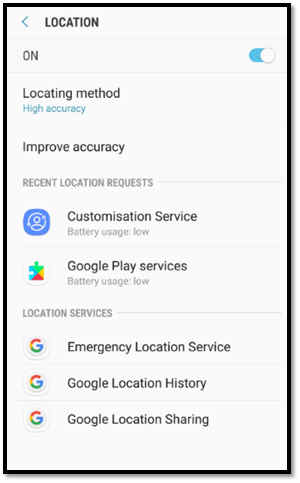
• Információk beszerzése a kültéri levegő minőségéről, valamint a pollen-információkról, az Ön által meghatározott hely szerint.
• A légtisztító be- és kikapcsolása az alkalmazáson keresztül: ha okostelefonján van internetkapcsolat, bárhonnan vezérelheti termékét.
• Vezérelje a terméket az összes üzemmóddal.
• Ütemezések készítésé légtisztítójával.
• A szűrők állapotának ellenőrzése. Értesítést kap a szűrő cseréjének szükségességéről, amit időveszteség nélkül, online megvásárolhat.
• Megtudhatja, hogy a légtisztító mennyi szennyeződést szűrt ki az otthonában – a mennyiséget a rendszer átváltja arra a számra, hogy hány darab cigarettát lélegzett volna be.
- Kültéri információk:
Az alkalmazás információkat nyújt a kültéri levegő minőségéről, valamint a pollen-információkról, az Ön által meghatározott hely szerint. ehhez Ön vagy elfogadja a geolokalizációt, vagy kiválasztja a város nevét az alkalmazásban. - Beltéri információk:
Az alkalmazás valós idejű információkat nyújt a beltéri levegő minőségéről, közvetlenül a légtisztító rendszeréből származó adatok alapján.
A termék egy érzékelője a levegő minőségét méri. Rendszeresen küld információkat az alkalmazásnak a felhőn keresztül. - Távvezérlés:
A termék ki-és bekapcsolható, az üzemmódjai, a fényerősség és a rezgés (a modelltől függően) az alkalmazásban megjelenő gombokkal változtatható. - Navigációs sáv:
A navigációs sávban az alábbi információk jelennek meg.- Levegőm: a fő kezdőlap.
- Profilom: jogi információk, GYIK, vevőszolgálati információk, és a fiók beállításainak módosítása.
- Ütemezés: a tisztítási rutin beállítása az ütemezés szerint.
- Szűrők: a szűrő állapotának megtekintése és csereszűrők online vásárlása.
- További információ: a termék által kiszűrt szennyezés mennyiségének megjelenítésére és a szennyezés különböző forrásainak megismerése.


A beltéri levegő minősége két részből áll:
- Részecskék és allergének
- Gáz és VOC (illékony szerves vegyületek)
A számadatok a levegőminőségi indexre (AQI) vonatkoznak, amely a környezeti levegő szennyezőanyag koncentrációját jelöli.
A kör öt részből áll, és a színek erőssége a szennyezés legalacsonyabb értékétől a legmagasabbig halad. A kör színei ugyanazon elvet követik, mint a LED-fények színezése.
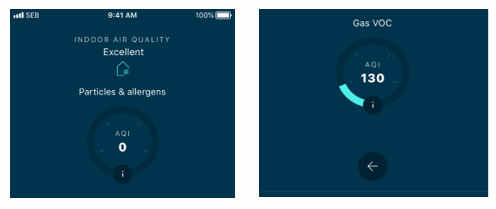

A kültéri levegő minősége tartalmazza az összes információt a kültéri részecskékről és allergénekről, a gázokról és az illékony szerves vegyületekről (VOC), valamint a pollenekről.
- Részecskék és allergének: ez a rész a szálló porral kapcsolatos információkat tartalmazza (PM 2,5 és PM 10).

- Gázok és VOC: összefoglalja a szennyezés mértékét a nitrogén-dioxid (NO2) és az ózon (O3) alapján.

- Pollenek: tartalmazza a 4 pollenfajta, például a nyír, a fű, az olíva és parlagfű összes információját.
A NAB-skála, azaz a Nemzeti Allergia Hivatal skálája a legismertebb skála a pollenszint mérésére a világon.
A számadatok a levegőminőségi indexre (AQI) vonatkoznak, amely a környezeti levegő szennyezőanyag koncentrációját jelöli.
A kör öt részből áll, és a színek erőssége a szennyezés legalacsonyabb értékétől a legmagasabbig halad. A kör színei ugyanazon elvet követik, mint a LED-fények színezése.
Lehetőség szerint javasoljuk, hogy frissítse készülékét magasabb Android-verzióra, vagy használjon másik kompatibilis eszközt.
A frissítések nemcsak teljesebb élményt nyújtanak az új funkciókkal és a legújabb technológiával való kompatibilitással, hanem védelmet is jelentenek a legújabb verziókban kijavított esetleges biztonsági résekkel szemben is.
• Törölje a készüléket az alkalmazáson keresztül.
• Állítsa alaphelyzetbe a készüléket.
• Kék = kiváló
• Zöld = enyhe szennyeződés
• Sárga = mérsékelt szennyezés
• Narancs = magas szennyezés
• Piros = extrém szennyezés
- Először is kapcsolja ki a légtisztítót, és húzza ki a konnektorból.
- Enyhén nedves ruhával tisztítsa meg a készüléket.
Fontos: Soha ne használjon érdes anyagokat, mert azok károsíthatják a termék felületét. - Szükség esetén tisztítsa/cserélje le a szűrő(ke)t.
- Rendszeresen tisztítsa meg az érzékelőt (a bemeneteket) porszívóval.
Amikor a szűrőcserére vonatkozó jelzőfény (7) felgyullad, a mobilalkalmazásból megtudhatja, hogy melyik szűrőt kell kicserélni. Ha két szűrőt kell kicserélni, egyenként cserélje ki őket. A második szűrőt csak az első cseréje és visszaállítása után cserélje ki.
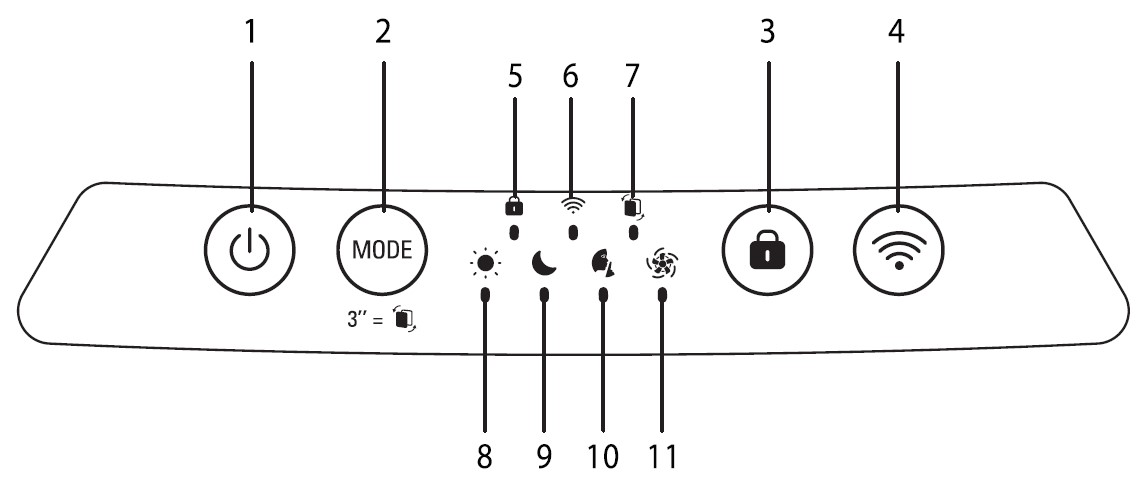
A szűrők tisztításának/cseréjének gyakorisága
• Előszűrő: tisztítsa meg 2 havonta
• 2 az 1 -ben aktív szén és allergia+ szűrő: cserélje 12 havonta
• NanoCaptur+ szűrő: cserélje a színváltozásnak megfelelően (lásd a színtáblázatot a szűrőn) vagy 12 havonta telítettség hiányában
Ezek az adatok olyan teszteken alapulnak, amelyek során a légtisztítót napi 8 órán át csendes üzemmódban használták. Előfordulhat, hogy a levegő minőségétől és a légtisztító használatának gyakoriságától függően gyakrabban kell cserélnie a szűrőket.
A „2in1 Active Carbon & Allergy+” és a „NanoCaptur +” szűrőket nem lehet tisztítani és újból használni, ezért őket soha ne mossa le vízzel. Ezeket az élettartamuk végén ki kell cserélni.
Ha a szűrőt annak élettartama vége előtt cseréli, nyomja meg a mód gombot (2) 3 másodpercig a szűrő beállításainak visszaállításához.
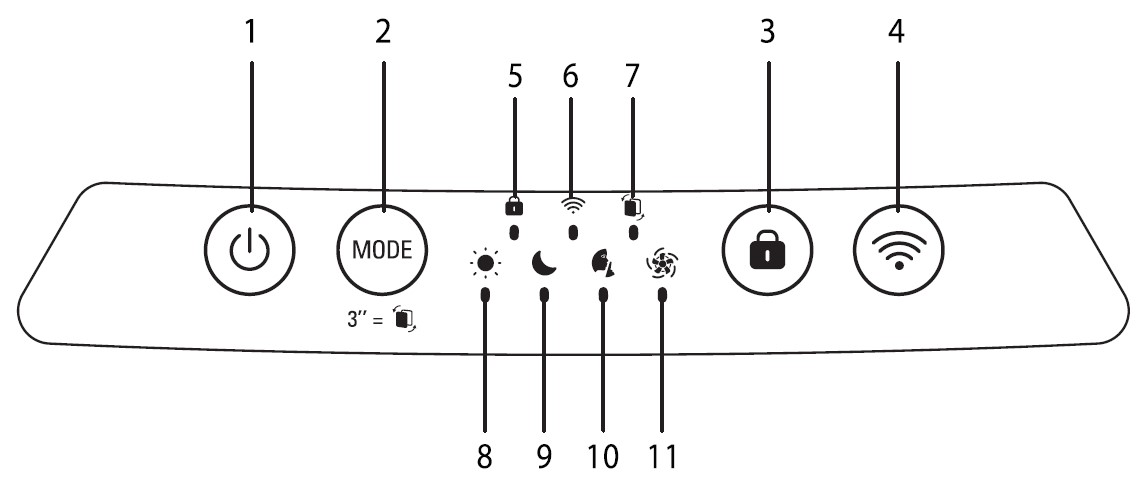
1. Puha kefével vagy kendővel tisztítsa meg a levegőbe- és kimenetet.
2. Nyissa fel a készülék bal oldalán található érzékelő fedelét.
3. Enyhén nedvesítsen meg egy vattacsomót, és távolítsa el a port a lencséről, illetve a bemeneti/kimeneti nyílásból. Törölje szárazra egy pamut törlőkendővel.
4. Tisztítsa meg az érzékelőt puha kefével vagy porszívóval.
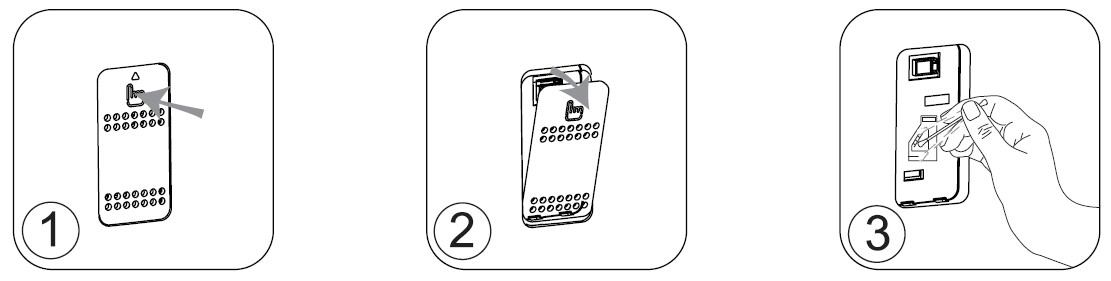
FONTOS:
Soha ne használjon mosószert vagy fémtárgyat az érzékelők tisztításához.
Az érzékelők hatékonysága csökkenhet, ha nem tisztítják őket rendszeresen.
A tisztítási gyakoriság a készülék működési környezetétől függően eltérő lehet. Poros környezetben történő használat esetén az érzékelőket gyakrabban tisztítsa meg.
1) 5 GHz?
Lehet, hogy okostelefonja 5 GHz-es hálózatot használ, és a termék nem tudja észlelni.
Megoldás:
Az okostelefon maradhat az 5 GHz-es hálózaton, de a terméket 2,4 GHz-es hálózathoz kell csatlakoztatnia. Ezért a termékhez itt válasszon egy 2,4 GHz-es hálózatot. A párosítás akkor is működni fog, ha visszatér az 5 GHz-es hálózatra.
Megjegyzés:
- Győződjön meg arról, hogy az internetes modem 2,4 GHz-es, vagy olyan kétsávos útválasztó, amelyet a 2,4 GHz támogatásra konfiguráltak. A termék nem támogatja az 5 GHz-es sávot.
- Hogyan tudom meghatározni, hogy a router a 2,4 GHz-es, az 5 GHz-es sávot, vagy mindkettőt támogatja?Időnként, amikor elérhető a kettős sáv, 2 különböző hálózat áll rendelkezésre, amelyeknek az elnevezése például „mynetwork24”, „mynetwork24GHz” vagy „mynetwork2-4” lehet.
2) Rejtett SSID?
Ha a hálózat „rejtett”, akkor kézzel írhatja be az SSID-t (hálózati nevet), az „Enter SSID” (SSID megadása) megnyomásával.
• Az okostelefon elég közel van a termékhez?Ha túl messze van, az okostelefon nem fogja észlelni a termék Wi-Fi-sugárzását.
• Megnyomta a Wi-Fi gombot?A Wi-Fi-hozzáférési pont néhány perc után leállítja a sugárzást.
• A Wi-Fi gomb villog?Ha nem, nyomja meg ismét 3 másodpercre a Wi-Fi-hez.
• Próbálja újra a párosítási folyamatot.
Ha ellenőrizte a fenti pontokat, és továbbra is blokkolva van, kérjük, tegye a következőt (a termék alaphelyzetbe állítása):
1) A terméket kapcsolja be, majd nyomja meg egyszerre a „Mode” (Mód) és a „WiFi” gombot. Ekkor sípoló hangot kell hallania, és a készülék automatikusan kikapcsol.
2) Húzza ki a terméket a hálózati csatlakozóból, várjon 1 percet, majd csatlakoztassa újra.
3) Kapcsolja be a terméket és nyomja meg a Wi-Fi gombot a hozzáférési pont sugárzásához.
4) Lépjen a telefon beállításaiba, és győződjön meg arról, hogy látható-e a „SEB_accessPoint” nevű Wi-Fi-hálózat (képernyőképet lásd alább).
5) Válassza ki a „SEB_accessPoint” nevű hálózatot.
• Ha telefonja automatikusan csatlakozik, kérjük, „távolítsa el” ezt a hálózatot a már regisztrált Wi-Fi-hálózatok listájáról. A művelet után ellenőrizze, hogy a „SEB_accessPoint” továbbra is jelen van-e a telefon Wi-Fi-listájában.
• Ha a telefon jelszót kér, törölje azt. Ez jó jel, mivel azt jelenti, hogy az alkalmazás képes lesz kezelni ezt a részt.
6) Lépjen vissza az alkalmazásba, és indítsa újra a párosítási folyamatot.
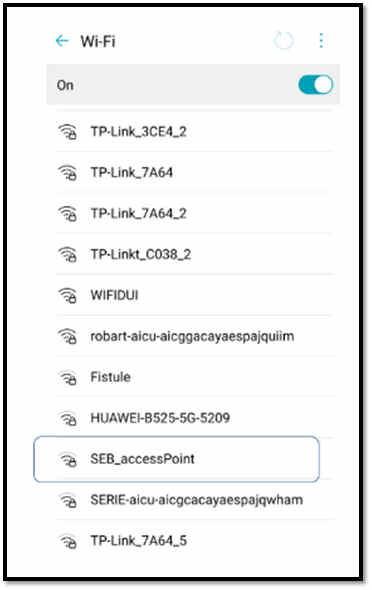
1. megjegyzés: Bizonyos okostelefonok esetén, miután csatlakozott a termék Wi-Fi-hálózatához („SEB_accessPoint”), egy üzenet jelenhet meg, amely megkérdezi, hogy ebben az internetkapcsolat nélküli hálózatban szeretne-e maradni. Ezen a ponton ez normális, mivel éppen csatlakozik a termékhez, és azon nincs internetkapcsolat. A termék helyreáll, miután a termék csatlakozott az otthoni Wi-Fi-hálózathoz. Ezért kérjük, válaszoljon erre a kérdésre, hogy továbbra is csatlakoztatva maradjon a hálózattal.
2. megjegyzés: Ha Önnek olyan okostelefonja van, amelyen lehetőség van arra, hogy a Wi-Fi asszisztens „váltson a Wi-Fi-hálózatok és a mobiladatok között, ha a Wi-Fi kapcsolat gyenge” (például Xiaomi), kérjük, kapcsolja ki. Ha aktiválva van, amikor az okostelefon hozzáférési pontként csatlakozik a készülékhez, az okostelefon észleli, hogy nincs internet ezen a hozzáférési ponton (ami normális a párosítás ezen lépésében). Az okostelefon másik hálózatot fog találni az Ön számára, és az alkalmazás nem léphet tovább a párosítási folyamat során.
Ha nincs probléma az internetcsatlakozással, kérjük, húzza ki a készüléket, és 1 perc után csatlakoztassa újra.
Voir les produits
Nézze meg a tartozékbolt exkluzív ajánlatait
Fogyasztóiszolgáltatások













